免费将 Spotify 播放列表下载到 MP3 的最佳方法
Spotify 自作为音乐流媒体服务提供商首次向公众推出以来一直在增长。 它开发了免费和高级帐户,以允许其用户即使没有钱也能访问服务。 最好的部分是它开始使用用户在应用程序上的常见搜索为其用户创建播放列表。
随着时间的推移,许多免费用户希望在没有 Spotify 应用程序的情况下收听他们的播放列表。 这种困境让许多 Spotify 用户试图转换 Spotify 播放列表到 MP3。 休息的时间到了,这里有一篇关于 Spotify 播放列表的文章。 首先,了解 Spotify 播放列表的含义,然后在第二部分中了解如何将 Spotify 播放列表转换为 MP3。 第三部分将解释一些也可以将 Spotify 播放列表转换为 MP3 的在线应用程序和扩展。
内容指南 第 1 部分:您可以从 Spotify 下载 MP3 播放列表吗?第 2 部分. 在 Windows/Mac 上将 Spotify 播放列表下载到 MP3 [推荐]第 3 部分:在线下载 Spotify 播放列表到 MP3部分4。 结论
第 1 部分:您可以从 Spotify 下载 MP3 播放列表吗?
Spotify 是一个音乐流媒体平台,让您有机会创建播放列表并将其保存在 Spotify 音乐库中。 您可以添加到播放列表的歌曲数量没有上限。 此外,您可以创建的播放列表的数量没有限制。 您可以在免费帐户和高级帐户上创建 Spotify 播放列表,但高级帐户具有更好的功能,例如,Spotify Premium 允许您下载 Spotify 播放列表以进行离线播放。
但是我可以将下载的 Spotify 播放列表传输到 MP3 播放器吗? 尽管 Spotify Premium 订阅提供音乐下载功能,但这些歌曲只能在 Spotify 应用程序上播放。 Spotify 使用 Ogg 作为其默认的流媒体音频格式。 Ogg Vorbis 兼容性低于 MP3 或 MP4。
MP3 是一种兼容的音频格式,占用设备空间较少。 是否可以将 Spotify 播放列表下载到 MP3 并将 Spotify 播放列表添加到 MP3 播放器? 有多种解决方案可以下载 MP3 文件来完成工作。 借助技术,您可以将 Spotify 播放列表转换为 MP3、离线收听并使用任何设备或媒体播放器播放。 请继续阅读并了解有关将 Spotify 歌曲和播放列表下载到 MP3 的更多信息。
第 2 部分. 在 Windows/Mac 上将 Spotify 播放列表下载到 MP3 [推荐]
将 Spotify 播放列表下载到 MP3 的最佳方法是使用 音乐软件 Spotify Music Converter。 它是最可靠的转换器和音乐下载工具,可帮助您下载 Spotify 播放列表并将其存储在您的设备上,无论您是 Spotify 免费用户还是高级用户。
这款 AMusicSoft 软件会将 Spotify 播放列表转换为 MP3格式. 您可以将 Spotify 播放列表播放到 MP3 播放器吗?使用 AMusicSoft 软件,您可以将播放列表下载到硬盘、MP3 播放器或其他设备以供离线收听。除了 Spotify 播放列表,该程序还可以转换 Spotify 歌曲、专辑和播客。除了 MP3 格式,该软件还可以将 Spotify 音乐转换为 FLAC、MP4、WAV、AAC、AC3 等等。 (您可能感兴趣: 将 Spotify 音乐转换为 FLAC >> )
音乐软件 Spotify Music Converter 具有高达 5 倍的最高转换速度,并生成与 Spotify 上的原始播放列表 100% 相关的高质量输出文件。该程序可以转换庞大的 Spotify 文件和单个 Spotify 文件。转换后您将获得原始的ID3标签和其他元数据信息。
免费将 Spotify 歌曲和播放列表下载到 MP3
要使用 AMusicSoft 将 Spotify 播放列表下载为 MP3,您可以按照我们的步骤操作。
步骤 1. AMusicSoft 可以在 Windows 和 Mac 电脑上运行。从 AMusicSoft 网站下载并安装该软件。或者单击下面的下载按钮。免费试用!
步骤 2. 安装后,打开 AMusicSoft 程序。使用其内置的 Spotify 网络播放器登录您的 Spotify 帐户。选择您要下载的 Spotify 播放列表,然后将它们添加到转换器的主界面。

步骤 3. 要将 Spotify 播放列表下载为 MP3,请单击“输出”图标,选择 MP3 作为输出格式。 然后选择输出格式正下方的输出文件夹。

步骤 4. 向下导航到窗口底部,单击“转换”按钮,然后等待应用程序执行魔法。

现在,您可以通过单击“转换”按钮打开输出文件夹来找到所有下载的 MP3 格式的 Spotify 播放列表。 现在,您的 Spotify 播放列表已从 Spotify 下载了 MP3 音乐,您可以在任何设备上轻松欣赏它们,没有任何限制。
你可能感兴趣: 5 款最佳便携式 Spotify 播放器>>
第 3 部分:在线下载 Spotify 播放列表到 MP3
如果您仍在寻找其他 Spotify 播放列表下载工具进行比较,这里我们将为您推荐两款在线 Spotify MP3 播放列表下载器。 只要您连接到互联网,在线转换器就可以将 Spotify 歌曲转换为 MP3。 此类转换器不需要安装其应用程序。 阅读以下信息以获取有关这些转换器的更多详细信息。
#1. 通过 Chrome 扩展将 Spotify 歌曲和播放列表下载到 MP3
Spotify 和 Deezer 音乐下载器是 Chrome 扩展程序。 它可以将 Spotify 播放列表下载到 MP3,还可以从 Deezer 和 SoundCloud 音乐流媒体服务下载音乐文件。 它具有出色的下载速度,确保您获得高品质的音乐文件。 该扩展程序不需要您在计算机上安装 Spotify 应用程序,只需将扩展程序添加到 Chrome 浏览器即可。
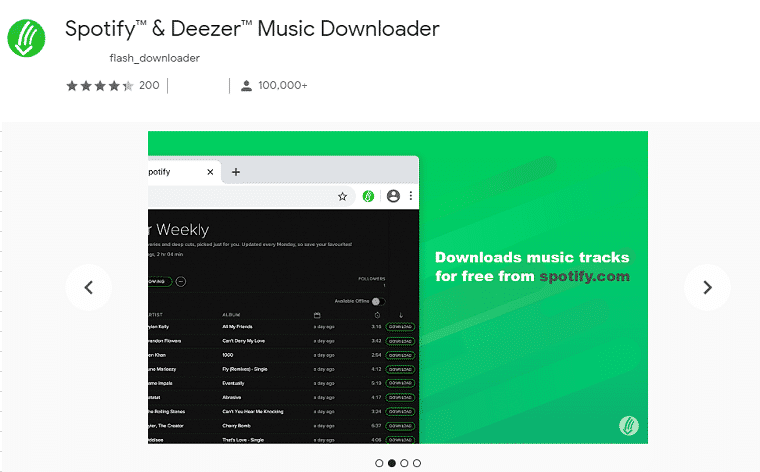
但是,此音乐下载器不再可用。 由于恶意软件,该扩展程序已于 2021 年 3 月从 Chrome 网上应用店中删除。 如果您需要此 Chrome 扩展程序的更多替代方案来下载 Spotify MPXNUMX 歌曲,请参阅 您可以尝试 Spotify 播放列表下载器 Chrome 扩展 >>
#2. 通过 SpotifyMate 将 Spotify 歌曲和播放列表下载到 MP3
SpotifyMate 是一款在线免费音乐下载器,可让您从 Spotify 下载播放列表和音乐。 SpotifyMate 的下载完全不受限制,您可以将任何 Spotify 播放列表下载到 MP3 文件。 但有时它有时无法检索到您正在寻找的歌曲。 您必须确保网络连接稳定。
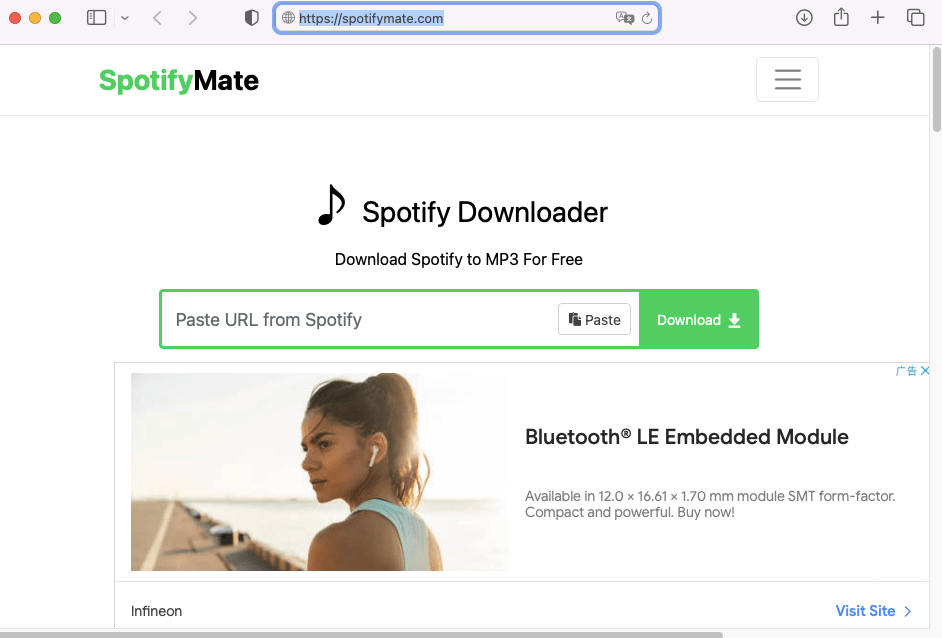
部分4。 结论
Spotify 有一个很棒的功能,可以根据您的音乐品味自动创建音乐播放列表。 但您也可以在本地音乐库中创建播放列表。 将 Spotify 播放列表转换为 MP3 是离线欣赏 Spotify 音乐的唯一方法。 你需要 音乐软件 Spotify Music Converter 做到这一点。
该软件因其出色的功能(例如高速和音质文件)而在全球范围内受到推荐。 如果您遇到问题,它还拥有出色的客户服务台和快速响应团队。 该程序可以以优惠的价格购买,并有 90 天的免费试用期。 确保您将软件用于个人问题,而不是用于商业目的。
人们也读
Robert Fabry 是一位热心的博主,也是一位热衷于技术的爱好者,也许他可以通过分享一些技巧来感染你。他还热爱音乐,并曾为 AMusicSoft 撰写过有关这些主题的文章。